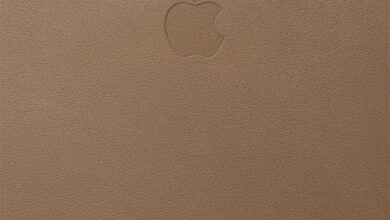Cách tăng tốc độ tải xuống trên PS4 ▷ ➡️ Điểm dừng sáng tạo Creative ➡️
Cách tăng tốc tải xuống trong PS4
Chơi trực tuyến với PlayStation 4 Cảm giác như bạn đang mãi chờ đợi kết thúc bản cập nhật trò chơi yêu thích của mình? Hoặc có thể một giờ ít ỏi mà bạn nghĩ rằng bạn có thể đưa vào một trò chơi hay trên PS4 sẽ bỏ qua rất nhiều vì cần phải có một bản cập nhật hệ thống khác? Đừng lo lắng, tôi hoàn toàn hiểu! Khi tải xuống PlayStation 4 chậm liên tục và bạn chỉ muốn chơi trò chơi, điều đó thực sự đáng lo ngại. Chưa kể khi bạn cần tải xuống một trò chơi đầy đủ!
Làm gì sau đó? Có thể là chúng ta không thể làm gì với nó? Vâng nếu kết nối của bạn với Internet nó không phải là rất nhanh, tiếc là bạn không thể làm việc kỳ diệu. Mặt khác, nếu bạn có một kết nối tốt và chỉ đang tìm kiếm lời khuyên về cách tăng tốc tải xuống trên PS4 Để thực hiện hành động nhanh hơn khi chơi trò chơi hoặc hệ điều hành yêu cầu cập nhật, có một số điều bạn có thể làm.
Từ việc thay đổi máy chủ DNS đến thay đổi phương thức kết nối được PlayStation sử dụng, đến việc sử dụng máy chủ proxy, có một số mẹo và thủ thuật bạn có thể thử áp dụng. Hãy thử chúng ngay bây giờ và bạn sẽ không hối tiếc. Điều đó nói rằng, tôi chỉ chúc bạn đọc tốt và hơn hết là tải xuống tốt.
- Cách tăng tốc tải xuống trên PS4
- Kết nối PS4 bằng cáp
- Tăng cường tín hiệu Wi-Fi
- Sử dụng máy chủ proxy
- Sử dụng tải xuống ở chế độ chờ …
- Thay đổi DNS trên PS4
- Các mẹo khác để tăng tốc tải xuống trên PS4
Tìm hiểu vấn đề làm chậm quá trình tải xuống trò chơi và các nội dung khác trên PS4 là gì, là một thao tác đòi hỏi sự kiên nhẫn, vì bạn phải thực hiện một số kiểm tra và tiến hành thử và sai.
Trước hết, ít nhất, cần phải xem xét tốc độ kết nối internet của bạn, bởi vì nếu tốc độ thấp hoặc rõ ràng là không ổn định, điều đó có nghĩa là tất cả các thiết bị đang sử dụng, bao gồm cả PS4, có thể gặp vấn đề với tải xuống.
Trước tiên, tôi khuyên bạn nên làm theo hướng dẫn của tôi về cách kiểm tra tốc độ, để bạn có thể kiểm tra tốc độ tải xuống và tải lên cũng như các thông số quan trọng khác của kết nối.
Bạn nên đảm bảo rằng các thiết bị khác được kết nối với mạng của bạn bộ định tuyến không thực hiện tải xuống và tải lên chuyên sâu, điều này có thể ảnh hưởng đến kết quả.
Vào cuối bài kiểm tra, nếu không có vấn đề cụ thể nào về mạng, bạn có thể thử áp dụng lời khuyên của tôi để tăng tốc độ tải xuống trên PS4; nếu không, bạn cần liên hệ với nhà cung cấp dịch vụ của mình và các vấn đề rõ ràng là trên mạng đã được giải quyết.
Một điều quan trọng khác mà tôi khuyên bạn nên làm là kiểm tra Cài đặt kết nối PS4 Chỉ bằng cách này, bạn sẽ luôn có ý tưởng rõ ràng về loại kết nối và tốc độ tải xuống và tải lên được phát hiện trên bảng điều khiển của bạn.
Trong menu chính của PS4, nhấn nút mũi tên lên trên bộ điều khiển và di chuyển sang bên phải, cho đến khi bạn đến menu Cài đặt. Sau đó lên lầu. Mạng lưới; kiểm tra kết nối internet và đợi xác minh kết nối Internet của bạn và các máy chủ của Mạng Playstation.
Nhân tiện, hãy luôn cân nhắc xem sự cố tải xuống của bạn là thỉnh thoảng hay liên tục. Trong trường hợp thỉnh thoảng xảy ra sự cố, hãy luôn nhớ đảm bảo rằng đó không phải là sự cố PSN mà không phụ thuộc vào kết nối của bạn. Có một trang trạng thái Dịch vụ Trực tuyến PlayStation cho mục đích này.
Table of Contents
Cách tăng tốc tải xuống trên PS4
Sau khi bạn đã kiểm tra sơ bộ trường hợp của mình, đã đến lúc bắt đầu kiểm tra kinh doanh một loạt các hoạt động nhằm tăng tốc tải xuống trên PS4 Tôi chân thành hy vọng họ có thể giúp bạn.
Kết nối PS4 bằng cáp
Đây có vẻ là hoạt động tầm thường nhất của thế kỷ, nhưng tôi đảm bảo với bạn … kết nối PS4 bằng cáp đây có thể là sự kết thúc của vấn đề tải xuống của bạn. Trên thực tế, tín hiệu Wi-Fi có thể đến với ít năng lượng hoặc bị nhiễu đến PS4, điều này là do nó gặp phải những trở ngại vật lý thực sự, ngoài việc bị ảnh hưởng bởi cùng khoảng cách giữa bộ định tuyến và bảng điều khiển.
Trong nhiều trường hợp, mặc dù có thể kết nối PS4 trực tiếp bằng cáp với bộ định tuyến / modem, tùy chọn này không được ưu tiên vì sự tiện lợi của việc không sử dụng cáp. Tuy nhiên, nếu bạn gặp sự cố với việc tải xuống và có khả năng kết nối PS4 với mạng gia đình qua cáp, tôi thực sự khuyên bạn nên thử nghiệm này.
Chỉ cần sử dụng … Cáp mạng Ethernet. Và nếu PS4 ở xa bộ định tuyến, bạn có thể trang bị cho mình một vài Bộ điều hợp đường dây điện Nếu bạn chưa từng nghe nói về chúng, chúng là thiết bị cắm vào ổ cắm điện để truyền tín hiệu Internet từ phòng này sang phòng khác mà không bị giảm tốc độ (miễn là bạn có hệ thống điện tốt).
Kết nối bộ điều hợp đến bộ định tuyến (thông qua cáp ethernet) và một cái khác với PS4 (cũng thông qua cáp ethernet), bạn có thể có kết nối nguồn có dây đầy đủ trên bảng điều khiển ngay cả khi bạn ở xa bộ định tuyến. Tiện lợi phải không? Bạn có thể tìm thêm thông tin về điều này trong hướng dẫn của tôi về hoạt động của Powerline.
Sau khi bạn đã kết nối cáp Ethernet với đầu vào cáp Ethernet ở mặt sau của PS4, từ menu chính của bảng điều khiển, hãy chuyển đến Cài đặt sau đó đi theo con đường Mạng lưới; Định cấu hình kết nối Internet; Sử dụng cáp mạng (LAN).
Tại thời điểm này, chọn Điển hình và trong vài giây nữa, bảng điều khiển sẽ được kết nối với Internet qua Ethernet.
Tăng cường tín hiệu Wi-Fi
Kết nối PS4 bằng cáp không phải là một lựa chọn khả thi cho bạn? Không vấn đề gì, rất may là các mạng Wi-Fi hiện đại có khả năng có tín hiệu khá ổn định và mạnh mẽ ngay cả khi có tường dày, khoảng cách từ tầng này đến tầng khác hoặc khoảng cách từ ăng-ten Wi-Fi của bộ định tuyến / modem, miễn là chúng được lấy các biện pháp phòng ngừa thích hợp.
Tôi đang nói về nhạc cụ nào? Đơn giản, để Bộ lặp tín hiệu Wi-Fi mà khi được cắm vào các ổ cắm thông thường của hộ gia đình, sẽ tạo ra các điểm truy cập mới hoặc mở rộng phạm vi tín hiệu của điểm truy cập hiện có. Bạn có thể tìm hiểu thêm về điều này trong Hướng dẫn dành cho người mua bộ lặp Wi-Fi của tôi.
Rõ ràng, bạn có thể không cần Lặp lại Wi-Fi nếu bạn có cơ hội di chuyển bảng điều khiển đến gần bộ định tuyến hơn. Ngoài ra, bạn có thể thử đổi kênh thành tín hiệu Wi-Fi để sửa đổi kênh vô tuyến được bộ định tuyến / modem sử dụng để truyền tín hiệu kết nối – trên thực tế, quy trình này trong một số trường hợp cải thiện đáng kể hiệu suất của mạng không dây.
Để biết thêm chi tiết, hãy đọc hướng dẫn của tôi về cách thay đổi kênh thành Wi-Fi. Ngoài ra, nếu máy của bạn là PS4 Slim hoặc PS4 Pro và bộ định tuyến của bạn là bộ định tuyến băng tần kép với hỗ trợ mạng 5GHz, bạn cũng có thể thử kết nối với mạng Wi-Fi 5GHz thay vì mạng 2,4GHz. , được biết là dễ bị nhiễu hơn.
Nếu bạn có gói dữ liệu không giới hạn trên điện thoại di động hoặc bạn có modem 4G, có thể bạn muốn nghĩ đến việc kết nối PS4 của mình với một điểm phát sóng và xử lý một số tải xuống khẩn cấp theo cách này. Nhưng hãy cẩn thận, vì các trò chơi PS4 và các bản cập nhật hệ thống họ tiêu thụ rất nhiều Giga và bạn có thể đi đến chi phí không mong muốn trên hóa đơn điện thoại.
Sử dụng máy chủ proxy
Sử dụng một… máy chủ proxy là một thứ đã có một số lan truyền trong số những người dùng PS4, điều này dường như thực sự quản lý để tăng tốc độ tải xuống Bảng điều khiển Sony (Mặc dù nó không tạo ra phép màu, nhưng luôn luôn tốt để làm sáng tỏ nó).
Máy chủ proxy là một loại “cầu nối”, còn được gọi là cổng vào, để truy cập Internet. Về bản chất, bằng cách tạo máy chủ proxy trên máy tính cục bộ, tốc độ yêu cầu tải xuống các gói từ PSN sẽ tăng lên, dẫn đến giảm tổng thời gian tải xuống trên bảng điều khiển.
Lấy làm tiếc? Bạn có muốn thử cái này không? Vì vậy, trước tiên bạn phải tải xuống chương trình CCProxy trên PC của bạn: để thực hiện việc này, hãy truy cập trang tải xuống của cái sau và nhấp vào thông báo tải về tương ứng với đầu vào CCProxy v [versionnumber] (ngày phát hành). Khi quá trình tải xuống hoàn tất, hãy mở Các tập tin.exe thu được và trong cửa sổ mở ra, trước tiên hãy nhấp vào tiếp theo bốn lần và sau đó tiếp tục Cài đặt e hoàn thiện để kết thúc quá trình lắp ráp.
Tại thời điểm này, khởi động chương trình, nhấp vào nút Cho phép truy cập và mở menu tùy chọn (được biểu thị bằng biểu tượng bánh răng màu xám) để ghi lại giá trị IP cục bộ. Thông tin thứ hai phải được lưu trữ, theo yêu cầu sau này của quy trình thiết lập kết nối PS4, là thông tin hải cảng… mà bạn sẽ tìm thấy bên cạnh bài viết … HTTP / RTSP.
Với những giá trị này trong tay, hãy nhấp vào OK để quay lại menu chính và đảm bảo Bắt đầu góc trên bên trái không thể nhấp được và có màu xám. Vâng, hãy nhớ để chương trình mở và chuyển sang cài đặt PS4.
Trong PlayStation 4… đi tới menu … Cài đặt và chọn giọng nói đỏ. Bây giờ chọn các mục Định cấu hình kết nối Internet; Kết nối mạng Wi-Fi / LAN; Cá nhân hóa và tiến hành chọn Tự động para Cấu hình địa chỉ IP cũng Không chỉ định … cho DHCP và đeo nó trở lại Tự động cả cho các giá trị DNS cái đó cho những người MTU.
Cài đặt tiếp theo là Máy chủ proxy sau đó chọn Sử dụng và nhập thông tin mà bạn đã lưu trữ từ chương trình CCProxy để bạn có thể hoàn tất quy trình bằng cách nhấn chính X bộ điều khiển giọng nói tiếp theo e Kiểm tra kết nối internet của bạn.
Tuy nhiên, tôi nhắc bạn rằng nếu bạn thay đổi địa chỉ IP của máy chủ proxy, PS4 sẽ không thể kết nối Internet nữa và bạn sẽ phải lặp lại quy trình một lần nữa. Về vấn đề này, tôi khuyên bạn chỉ nên sử dụng máy chủ proxy nếu các cải tiến được quan sát thấy và chỉ khi cần tải xuống đáng kể (về trọng lượng và nhu cầu sử dụng).
Sử dụng tải xuống ở chế độ chờ …
Bạn có biết rằng bạn có thể tận dụng khoảng thời gian không sử dụng PS4 để tiếp tục tải xuống không? Đúng vậy: đó là về tải xuống ở chế độ chờ (o tải tự động ). Tùy chọn này phải được chọn từ Cài đặt; Cài đặt tiết kiệm năng lượng; Đặt các chức năng khả dụng ở chế độ chờ.
Hộp kiểm tra, nhấn X của pad, là một trong những tương ứng với từ Luôn kết nối với Internet. Bằng cách này, khi bạn đặt PS4 của mình ở chế độ ngủ, quá trình tải xuống sẽ không dừng lại. Một giải pháp áp dụng cho cả tải xuống nội dung và cập nhật chương trình cơ sở và ứng dụng. Trong trường hợp bạn vẫn chưa biết cách đặt PS4 của mình ở chế độ ngủ, tôi sẽ giải thích cách sử dụng nó trong hướng dẫn này.
Tôi chắc chắn rằng bạn sẽ thấy giải pháp này rất hữu ích, vì đây là một cách thay thế để tăng tốc tải xuống PS4 của bạn bằng cách tận dụng thời gian ngừng hoạt động của bảng điều khiển để bạn có mọi thứ sẵn sàng để tiếp tục các phiên giải trí của mình!
Thay đổi DNS trên PS4
Một thao tác không làm tăng tốc độ tải xuống, nhưng có thể giúp thiết lập liên hệ với máy chủ nơi tệp sẽ được tải xuống nhanh hơn là thay đổi máy chủ DNS. Tôi hiểu rằng từ viết tắt này có thể khiến bạn sợ hãi, nhưng Hệ thống đặt tên miền thực tế nó là hệ thống gán tên cho các nút của Mạng, một loại phiên dịch địa chỉ IP.
Điều này xảy ra khi bạn kết nối với một tài nguyên từ xa, chẳng hạn như nội dung có thể tải xuống từ một trang web, DNS “dịch” địa chỉ càng nhanh thì liên kết đến nút càng nhanh.
Nếu bạn muốn thử thay đổi DNS của PS4, từ menu chính, hãy nhấn nút mũi tên lên và đi xuống menu Cài đặt và sau đó truy cập nó và chọn menu đỏ. Từ đây đi lên Thiết lập kết nối internet chọn có kết nối với Mạng wifi hoặc có sử dụng Kết nối qua mạng LAN và chọn Tùy chỉnh.
Tại thời điểm này, hãy chèn Địa chỉ IP của bộ định tuyến và cái sẽ được gán cho PS4: bạn phải chọn một cái “gần” với bộ định tuyến của bạn. Ví dụ: nếu bộ định tuyến của bạn có địa chỉ 192.168.1.1 bạn phải gán cho bảng điều khiển một địa chỉ như 192.168,1.xx trong đó thay vì xx, bạn phải nhập hai số bạn chọn.
Sau đó tiến hành nhập giá trị 255.255.255.0 en Mặt nạ mạng con và Gateway mặc định thiết lập các giá trị DNS chọn một trong số Google, Cloudflare hoặc OpenDNS, vì chúng là một trong những công cụ nhanh nhất hiện có. Phần còn lại của cài đặt để chọn là MTU tự động và không sử dụng máy chủ proxy.
Về cơ bản đây là phương pháp để thay đổi DNS của PS4. Tuy nhiên, nếu bạn muốn, bạn có thể đi vào chủ đề chi tiết hơn với hướng dẫn của tôi về DNS PS4 tốt nhất, nơi tôi sẽ xem xét cụ thể hơn về chủ đề này.
Các mẹo khác để tăng tốc tải xuống trên PS4
Trong chương này, tôi muốn cung cấp cho bạn một số mẹo thiết thực hơn để bạn có thể chạy trực tiếp từ PS4 của bạn và điều đó có thể hữu ích để tăng tốc tải xuống nội dung. Hãy coi chúng như những “thủ thuật” mà chỉ cần cố gắng một chút thôi cũng có thể mang lại cho bạn kết quả như mong muốn.
Gợi ý đầu tiên là giữ cho PS4 của bạn được cập nhật lên phiên bản mới nhất của hệ thống do Sony phát hành. Đối với cập nhật firmware Chỉ cần giữ bảng điều khiển kết nối với Internet, điều này sẽ tự động thông báo cho bạn khi có bản cập nhật để tải xuống và cài đặt.
Nếu bạn gặp khó khăn khi cập nhật PS4, vui lòng xem hướng dẫn của tôi về chủ đề này. Nếu bảng điều khiển của bạn đã lỗi thời, điều đó có nghĩa là bạn không tận dụng được tối đa trải nghiệm chơi game của mình.
Một lời khuyên thứ hai mà tôi sẽ cho bạn là đóng các ứng dụng đang chạy. Và bởi các ứng dụng, ý tôi là trò chơi. Nói chung, những gì bạn cần làm là không chơi các tựa game trực tuyến trong khi nội dung đang tải xuống, hoặc sử dụng các ứng dụng như Netflix và những thứ tương tự. Tại sao? Bởi vì chơi hoặc sử dụng các ứng dụng tiêu tốn băng thông, vì vậy nó có thể làm giảm hiệu suất tải xuống và tải lên nói chung.
Nếu bạn đang ở trong trò chơi hoặc trong một ứng dụng và bạn muốn nó ngừng hoạt động, hãy sử dụng PlayStation của bộ điều khiển ở trung tâm, nhấn và giữ nó cho đến khi menu ngữ cảnh mở ra, sau đó chọn Đóng ứng dụng và nhấn X xác nhận. Nhưng hãy luôn nhớ bảo vệ tro choi!
Nếu bạn nhận thấy bất kỳ điểm đặc biệt hoặc khó khăn nào trong việc đóng ứng dụng bằng phương pháp này, một giải pháp thay thế là tắt hoàn toàn PS4, như tôi đã giải thích trong hướng dẫn của mình về chủ đề này.
Một lời khuyên cuối cùng đề cập đến việc quản lý tải xuống đúng cách. Đặc biệt, nếu bạn muốn nội dung tải xuống nhanh hơn, thì bạn cần đảm bảo rằng bạn chỉ tải nội dung này và không bắt đầu tải xuống các nội dung khác cùng một lúc.
Điều gì sẽ xảy ra nếu bạn đã bắt đầu tải xuống nhiều hơn? Đừng lo lắng, giải pháp trong trường hợp này là quản lý hàng đợi tải xuống. Sau khi bắt đầu tải xuống nội dung từ PSN, hãy quay lại menu chính của PS4 và nhấn nút tùy chọn của bộ điều khiển trong nội dung cần xóa và sau đó chọn xóa từ menu ngữ cảnh.
Thứ tự nội dung hiển thị trong menu chính của PlayStation 4 là thứ tự thực hiện tải xuống, vì vậy rất dễ dàng để hủy tải xuống nội dung mà bạn muốn hoãn lại.
Tóm lại, một phương pháp khác có thể được sử dụng là tạm dừng và khởi động lại quá trình tải xuống đi đến thực đơn Thông báo từ menu chính và chọn tải về. Tại thời điểm này, để dừng tải xuống, chỉ cần nhấn nút X bộ điều khiển. Để khởi động lại nó, hãy nhấn cùng một nút trên cùng một nội dung.
Cuối cùng, nếu bạn vẫn gặp sự cố kết nối, bạn cũng có thể thử hướng dẫn của tôi về cách cải thiện kết nối của bạn với PS4 và, trong trường hợp có vấn đề về độ trễ, hướng dẫn của tôi về cách giảm ping trên PS4.